

Novi početni zaslon u sustavu Windows 8 prilično je zgodan, pogotovo kada znate kako najbolje iskoristiti sve. Jedna od njegovih značajki omogućuje vam stvaranje grupa za instalirane aplikacije. Na primjer, možete grupirati svoje omiljene programe u jednu kategoriju ili stvoriti zasebnu grupu za programe iz MS Officea. U ovom ću članku objasniti kako organizirati aplikacije u različite skupine radi lakšeg pristupa i dodijeliti naziv svakoj grupi
Stvorite grupe aplikacija
Prečaci se organiziraju na početnom zaslonu sustava Windows 8 stvaranjem grupa. Operativni sustav automatski stvara grupe kako rastu instalirane aplikacije, ali nove grupe uvijek možete kreirati ručno. Prije stvaranja novih grupa moj je početni zaslon izgledao ovako:
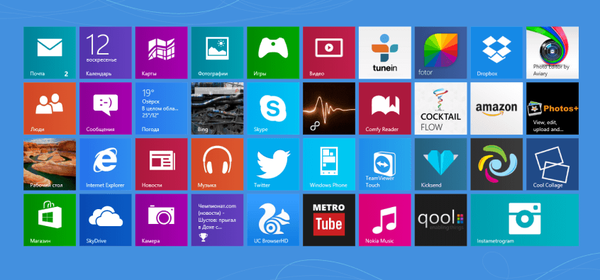
Da biste stvorili novu grupu, sve što trebate je povući i ispustiti prečace desno od zaslona dok se ne pojavi siva okomita traka.
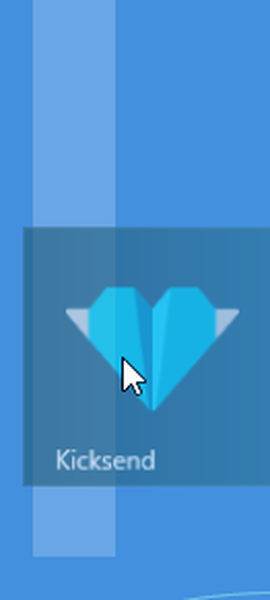
Nakon dovršetka premještanja prečaca, dobit ćete novu aplikacijsku grupu, koja će izgledati nešto poput snimke zaslona u nastavku:
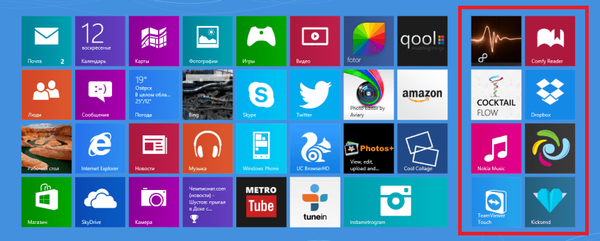
Dodjeljivanje imena grupama
Da biste olakšali navigaciju među mnogim grupama, možete im dati imena. Prije svega, morate prijeći na početni zaslon. Da biste to učinili, jednostavno možete pritisnuti tipku Win na tipkovnici. Na početnom zaslonu pomaknite pokazivač miša u donji desni kut zaslona i kliknite mali gumb "Minus" (-). Tako aktivirate način na koji se pločice aplikacija prikazuju kao iz ptičje perspektive.
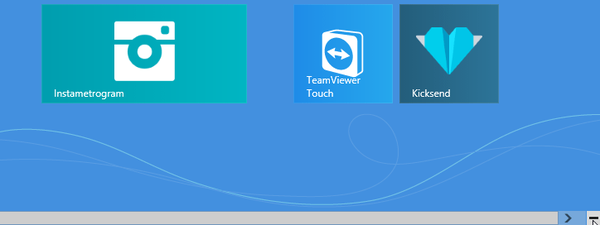
Kliknite desnom tipkom miša na bilo koju od grupa, a zatim kliknite gumb "Naziv grupe", koji će se pojaviti u donjem lijevom kutu. Zatim upišite naziv grupe (u mom slučaju to su "Omiljene aplikacije", "Rad sa fotografijama" i "Multimedija i alati") i kliknite gumb "Ime".
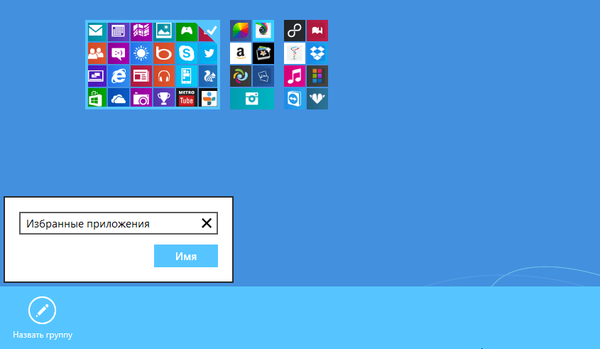
Pomoću ove funkcije možete stvoriti koliko god grupa želite - sve ovisi o broju instaliranih programa. To je sve!
Dobar dan!











